
Win7 vereinfacht das Design der schnellen Maximierung, der Halbbildfensteranzeige, der Sprungliste (JumpList) und der schnellen Reparatur von Systemausnahmen, vereinfacht lokale, Netzwerk- und Internet-Suchfunktionen, integriert die automatisierte Antragseinreichung und programmübergreifende Datentransparenz Die integrierte Suchfunktion läuft automatisch ab. Wie nutzt man also die Systemreparaturfunktion von Windows 7? Viele Benutzer sind sich darüber immer noch nicht im Klaren. Der Editor hier wird Ihnen Antworten zur Verwendung der Windows 7-Systemreparaturfunktion geben.

So verwenden Sie die Systemreparaturfunktion von Windows 7:
1. Halten Sie beim Booten und Ausführen die Taste F8 gedrückt, rufen Sie die erweiterten Startoptionen auf und wählen Sie „Computer reparieren“.
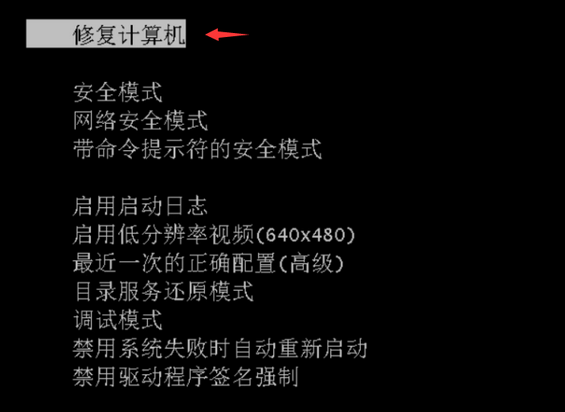
2. Klicken Sie im Popup-Bedienfeld auf „Weiter“.
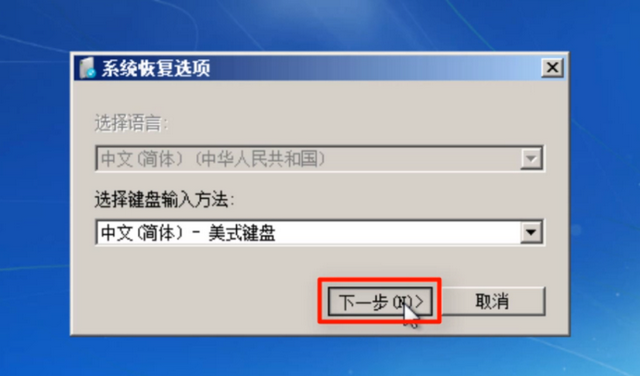
3. Suchen Sie die Option „Systemwiederherstellung“, klicken Sie darauf und wählen Sie dann entsprechend den Anweisungen „Weiter“.
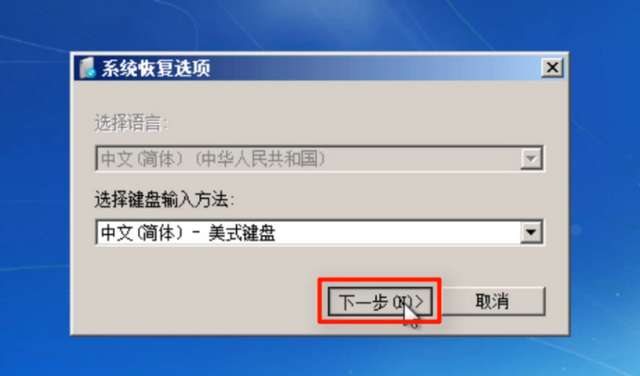
4. Wählen Sie den „Automatischen Wiederherstellungspunkt“ des Systems aus, das wiederhergestellt werden muss, und wählen Sie dann „Weiter“.
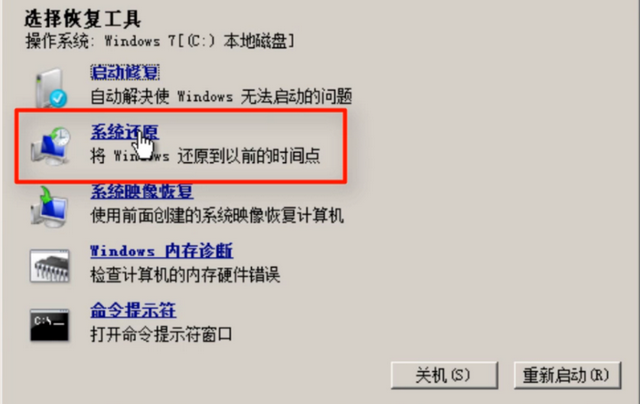
5. Klicken Sie auf „Fertig stellen“ und wählen Sie dann im Eingabeaufforderungsfeld „Ja“.

6. Warten Sie geduldig und klicken Sie abschließend auf „Neustart“.
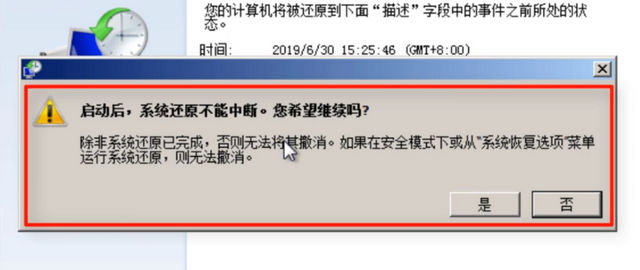
7. Wenn es keinen geeigneten automatischen Wiederherstellungspunkt gibt oder die Reparatur nicht erfolgreich war, ist es möglicherweise die bessere Wahl, das Win7-System neu zu installieren.
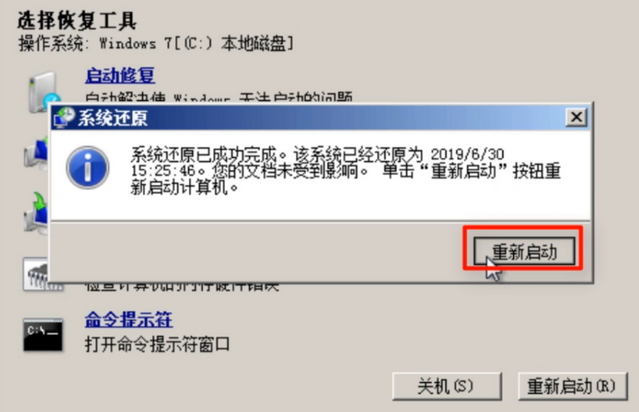
Das Obige ist die Antwort, die Ihnen der Editor zur Verwendung der Windows 7-Systemreparaturfunktion gibt. Ich hoffe, sie kann Ihnen helfen!
Das obige ist der detaillierte Inhalt vonSo verwenden Sie die Win7-Systemreparaturfunktion. Für weitere Informationen folgen Sie bitte anderen verwandten Artikeln auf der PHP chinesischen Website!
 Überprüfen Sie den Speicherplatz unter Linux
Überprüfen Sie den Speicherplatz unter Linux
 So ermitteln Sie die Summe gerader Elemente in einem Array in PHP
So ermitteln Sie die Summe gerader Elemente in einem Array in PHP
 Welches Format ist PDF?
Welches Format ist PDF?
 Einführung in Schnittstellentypen
Einführung in Schnittstellentypen
 GeForce 940mx
GeForce 940mx
 So beheben Sie den Parsererror-Fehler
So beheben Sie den Parsererror-Fehler
 Pycharm-Methode zum Suchen von Dateien
Pycharm-Methode zum Suchen von Dateien
 So entsperren Sie die Passwortsperre auf Ihrem Apple-Telefon, wenn Sie sie vergessen
So entsperren Sie die Passwortsperre auf Ihrem Apple-Telefon, wenn Sie sie vergessen
 So schließen Sie Port 135 445
So schließen Sie Port 135 445




